Indholdsfortegnelse:

Video: Palm Os -enhed til at fungere som et LCD -statusdisplay. (nu med billeder!): 4 trin

2024 Forfatter: John Day | [email protected]. Sidst ændret: 2024-01-30 08:30

Denne artikel handler om, hvordan du bruger din palm OS -enhed til at efterligne et LCD -statusdisplay til din computer! Du kan vise systemstatistik (såsom: CPU -belastningsgrafer, CPU -temperaturer, ledig diskplads), nyhedsadvarsler, lagerindekser, WinAmp -grafer osv.
(beklager manglen på billeder i øjeblikket, tilføjer dem senere)
Trin 1: Download
For det første virker PalmOrb ved at foregive at være (eller efterligne) en rigtig LCD; en Matrix Orbital LK204-25 LCD. Så du kan bruge eksisterende software, der forventer en Matrix Orbital -skærm! Her er et par LCD -køreprogrammer: Linux: LCDproc - gratis. [LCDproc v0.4.5 har en række mindre fejl; se FAQ.] Linux: LCD4Linux - gratis. Windows: LCD smartie - gratis. v5.4 er den nyeste betaversion er tilgængelig. Windows: LCDC - shareware, men det er meget godt. Du skal også downloade PalmOrb herfra: https://sourceforge.net/projects/palmorb/Du skal også sørge for, at din håndflade kan synke med din pc, da dette er nødvendigt i installationen.
Trin 2: Installer
Pak PalmOrb -pakken ud, og dobbeltklik på.prc -filen, dette skal automatisk føje den til listen over programmer til Palm desktop for at installere næste hotsync. Hvis det ikke automatisk gør det, skal du gøre det manuelt.
Afslut derefter hotsync -manager helt, og sørg for, at den ikke kører i baggrunden. Installer derefter LCD -smartie eller den, du nogensinde bruger, afhængigt af dit operativsystem.
Trin 3: Opsætning

Tænd din håndflade, der er tilsluttet din pc, og kør PalmOrb -applikationen.
Åbn LCD -smatie (eller lignende) på din pc, og klik på opsætning. Her kan du rode rundt med alle mulige ting, som hvad hver side viser og overgange osv. (Disse instruktioner er kun til LCD -smartie, da jeg er Windows -bruger (i øjeblikket), hvis du vil sende mig instruktioner til anden software, vil jeg tilføj dem gerne). Den bit, vi er interesseret i lige nu, er den bit øverst til højre på opsætningssiden, displayindstillingerne. For pluginet skal du vælge matrix.dil, du skal også vælge interfacetilstanden dvs. USB til USB og COM1 til seriel. Klik på ansøg, og alle skulle begynde at fungere, forhåbentlig. Hvis ikke, skal du muligvis tweek nogle af indstillingerne. skal du justere skærmstørrelsen. Jeg fandt ud af, at 4*20 er det bedste. Hvis alt andet fejler, er der en fejlfindingsfunktion i PalmOrb på din håndflade. Held og lykke!
Trin 4: Funktioner og krav
Gratis - udgivet under GNU General Public License (GPL).
Understøtter PalmOS 2.0 og nyere. Temmelig komplet emulering af en Matrix Orbital LK204-25 LCD (med et 4x20 display). 25 nøgler (sendt til vært). Graffiti understøttes også. Farveunderstøttelse. Seriel (RS232) support - fuldt konfigurerbar. (eksperimentel) USB -understøttelse. En LCD Smartie 5.3+ build er påkrævet for USB -understøttelse på Windows. BlueTooth (Serial Port Profile) og InfraRed (IrCOMM) understøttelse. Visuel visning af 6 generelle forslag til output (GPO'er). Visuel visning af 8 tilpassede tegn. Fuld indbygget hjælp. Meget konfigurerbar. Understøttelse af baggrundsbelysning. Palms automatiske slukning er deaktiveret, så længe der modtages data, og batteriniveauet ikke er for lavt. Fantastisk til fejlfindingssoftware, der driver Matrix Orbital -skærme! Og ok det er ikke helt den virkelige ting, men det får dig det 1 skridt tættere på det.
Anbefalede:
Vægmontering til iPad som hjemmeautomatiseringskontrolpanel, ved hjælp af servostyret magnet til aktivering af skærm: 4 trin (med billeder)

Vægmontering til iPad Som hjemmeautomatiseringskontrolpanel, ved hjælp af servostyret magnet til aktivering af skærm: På det seneste har jeg brugt ret lang tid på at automatisere ting i og omkring mit hus. Jeg bruger Domoticz som min hjemmeautomatiseringsapplikation, se www.domoticz.com for detaljer. I min søgning efter et dashboard -program, der viser alle Domoticz -oplysninger sammen
Hvordan får man et termometer og en LCD til at fungere sammen ?: 10 trin
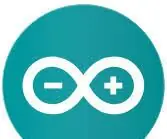
Sådan får du et termometer og LCD til at fungere sammen ?: Formålet med denne vejledning er at vise dig, hvordan du bruger et DHT11 -termometer, der viser temperatur og fugtighed på en 16 x 2 LCD -skærm
Få CASIO -tastatur til at fungere på Power Bank: 8 trin (med billeder)

Få CASIO-tastatur til at fungere på Power Bank: Jeg har en gammel CASIO CT-636, som fungerer med 9V adapter, ELLER 6 D-størrelse batterier. Den leveres ikke med en adapter, du skal levere en og sørge for, at den kan skifte til negativ-inde, positiv-udvendig-som er den gamle standard for tøndejacken
Sådan opsættes Arduino IDE til at fungere med Tinusaur -pladerne .: 3 trin

Sådan konfigureres Arduino IDE til at fungere med Tinusaur -kortene: Dette er en kort guide til, hvordan du konfigurerer Arduino IDE til at arbejde med Tinusaur -kortene. . Den eneste forskel er, at den vil blive vist på listen over bestyrelser som Tinusau
Få en handske til at fungere med en berøringsskærm: 3 trin (med billeder)

Få en handske til at fungere med en berøringsskærm: Du kan gøre dette på få minutter uden megen viden. Vinteren kommer (hvis du er på den nordlige halvkugle) og med vinteren kommer kold vejr, og med koldt vejr følger handsker. Men selv i kulden din telefon
